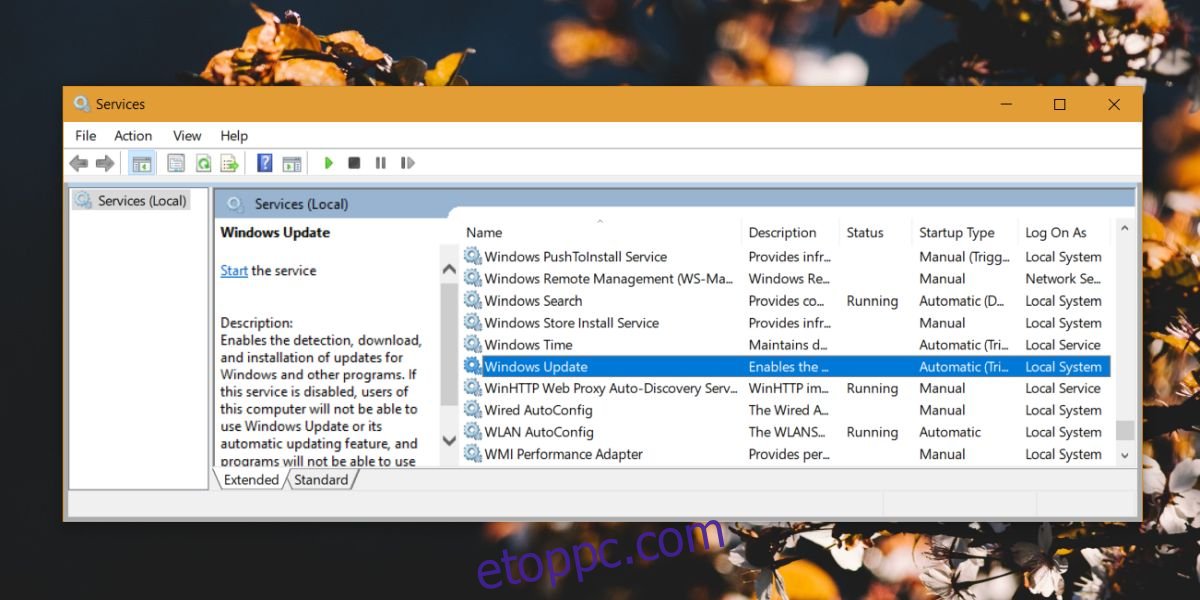A Windows hibakódjai általánosak. Előfordulhat, hogy ugyanazt a hibakódot találja, amikor két látszólag különböző dolgot próbál meg végrehajtani. A hibakódok ritkán elég hasznosak a végfelhasználó problémáinak megoldásához. Ritkán, ha egyáltalán nem mutatnak rá olyan rejtett problémákra, amelyek problémát okozhatnak a gépén. Ennek ellenére a Windows 10 0x80070002 számú frissítési hibája az egyik legkönnyebben javítható hiba. Ez egyszerűen egy frissítés, amelyet nem sikerült telepíteni. A megoldás az, hogy törölje a letöltött frissítést, töltse le újra, majd próbálja meg telepíteni. Ennek két módja van; manuálisan törli a frissítési fájlokat, és automatikusan a Microsoft Windows Update hibaelhárító alkalmazásán keresztül. Mindkét módszer rendszergazdai jogokat igényel.
Frissítés manuális törlése
Írja be a services.msc címet a Windows keresőbe, kattintson jobb gombbal a Services asztali alkalmazás eredményére, és válassza a „Futtatás rendszergazdaként” lehetőséget. Ezzel megnyílik a Szolgáltatás ablak. Keresse meg a Windows Update szolgáltatást, és állítsa le.
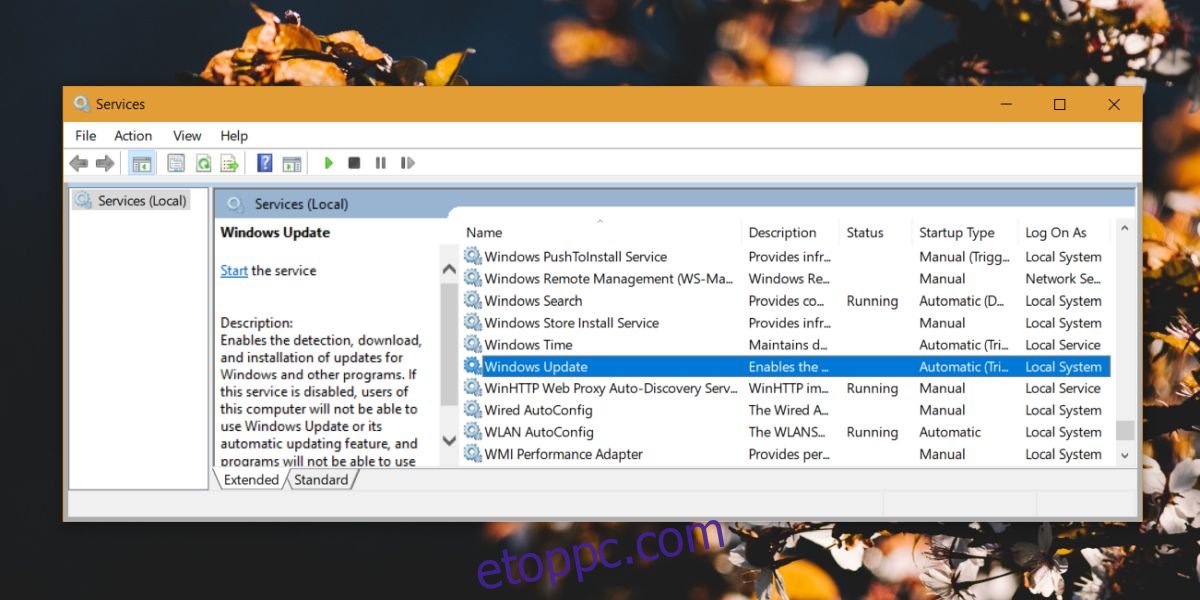
Ezután nyissa meg a File Explorert, menjen a következő helyre, és töröljön mindent a Letöltés mappából.
C:WINDOWSSoftwareDistributionDownload
Ezután térjen vissza a Szolgáltatások ablakba, és indítsa újra a Windows Update szolgáltatást. Nyissa meg a Beállítások alkalmazást, és válassza ki a Frissítés és biztonság beállításcsoportot. A Windows Update lapon keressen új frissítéseket. Töltse le és telepítse a rendelkezésre álló új frissítéseket.
Windows Update hibaelhárító
Látogatás ez az oldal és töltse le a Windows Update hibaelhárító alkalmazást. Futtassa az alkalmazást rendszergazdai jogokkal, azaz kattintson a jobb gombbal a letöltött fájlra, és válassza a „Futtatás rendszergazdaként” lehetőséget a helyi menüből.
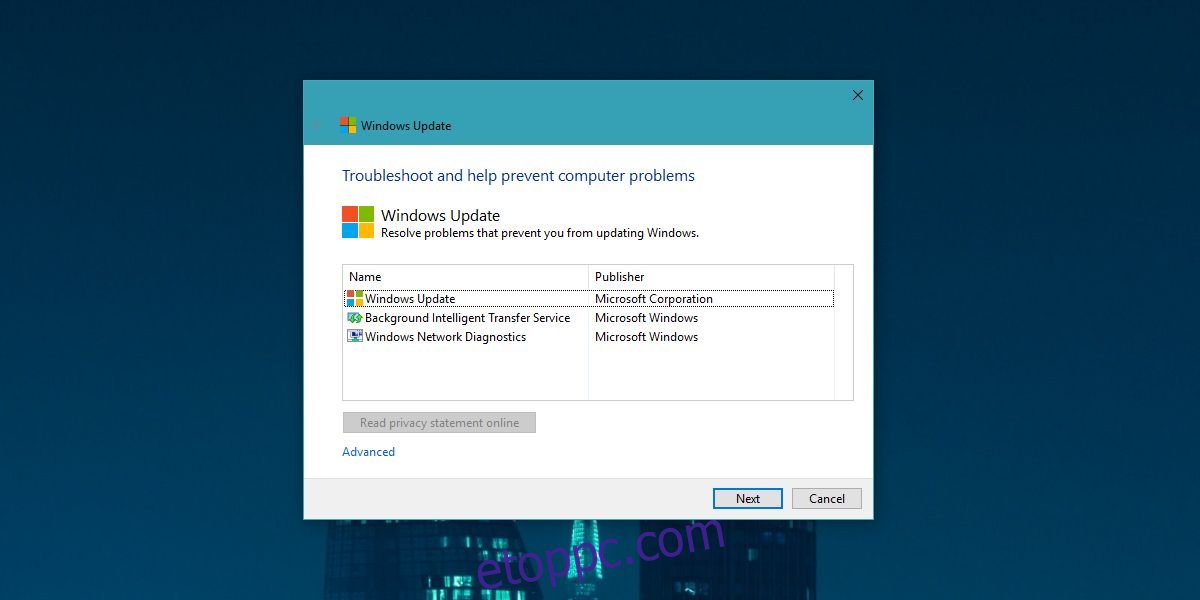
Engedélyezze az alkalmazás számára, hogy ellenőrizze a problémákat, és alkalmazza az összes javasolt javítást. Alkalmazhatja az összes javítást egy menetben, vagy több javítást alkalmazhat egyenként. Itt nem áll fenn a fájlok vagy adatok elvesztésének kockázata. Amikor az alkalmazás befejezi a frissítések telepítését, valószínűleg egy másik javítást javasol, amely közli, hogy függőben lévő frissítések állnak rendelkezésre a gépéhez.
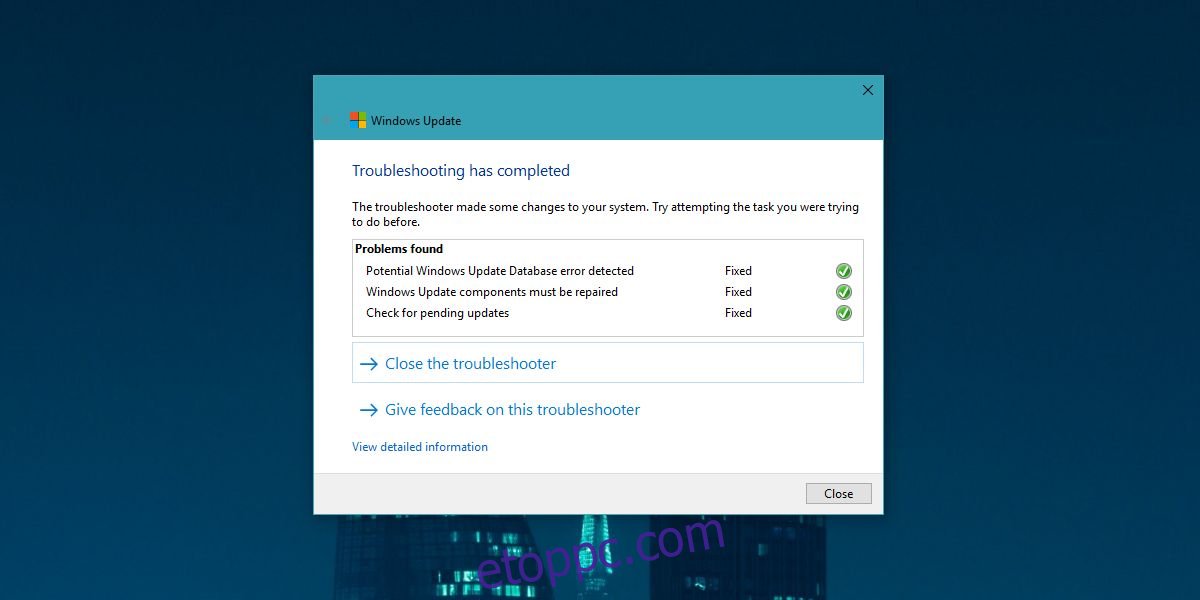
Amikor azt az üzenetet látja, hogy frissítések érhetők el a rendszerhez, nyissa meg a Beállítások alkalmazást, és lépjen a Frissítés és biztonság> Windows Update menüpontra. Ellenőrizze a frissítéseket, és ugyanazok a frissítések lesznek elérhetők, amelyeket nem sikerült telepíteni a 0x80070002 hibaüzenet esetén. Töltse le és telepítse őket, és ezúttal minden probléma nélkül kell telepíteniük.
Ezzel ki kell javítani minden olyan frissítési problémát, amelyet 0x80070002 hiba kísér, ez a módszer azonban nem oldja meg az összes Windows frissítési problémát. Ha a kommutatív Windows-frissítések elakadtak, más javítást kell kipróbálnia.